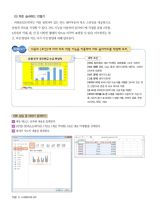Page 160 고등학교 정보 처리와 관리 교과서
P. 160
(5) 차트 슬라이드 만들기
파워포인트에서는 미리 정의되어 있는 차트 레이아웃과 차트 스타일을 제공하므로
손쉽게 차트를 작성할 수 있다. 차트 기능을 이용하여 슬라이드에 작성된 표를 2차원,
3차원의 막대, 원, 선 등 다양한 형태의 차트로 바꾸어 표현할 수 있다. 여기에서는 차
트 작성 방법과 차트 서식 지정 방법에 대해 알아본다.
따라해 보기 다음의 <조건>에 따라 차트 작성 기능을 이용하여 차트 슬라이드를 작성해 보자.
세부 조건
[차트] 종류(묶은 세로 막대형), 글꼴(돋움, 16pt), 외곽선
[차트 제목] 굴림, 24pt, 굵게, 채우기(흰색), 테두리, 그림자
(오프셋 오른쪽)
[차트 영역] 채우기(노랑)
[그림 영역] 채우기(흰색)
[데이터 서식] 65세 이상 수급 비율 계열을 ‘표식이 있는 꺾
은 선형’으로 변경 후 보조 축으로 지정
[값 표시] 2020년의 65세 이상 수급 비율 계열만
[데이터 테이블 표시] 도형을 이용하여 수급자 및 수급 비
율 지속적 증가 표시(채우기 파랑 적용, 외곽선 없음, 투명
도(50%), 돋움, 18pt)
차트 삽입 및 데이터 입력하기
01 제목 텍스트 상자에 내용을 입력한다.
02 [삽입]-[일러스트레이션]-[차트]-[세로 막대형]-[묶은 세로 막대형]을 선택한다.
03 데이터 시트의 내용을 변경한다.
158 Ⅳ. 프레젠테이션 실무